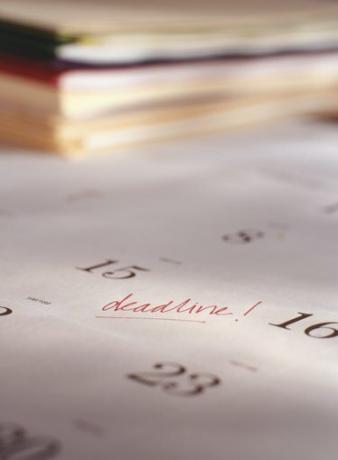
Вашият iPhone може да улесни поддържането на график
Кредит на изображението: Photodisc/Photodisc/Getty Images
Вашият iPhone може да ви помогне да управлявате графика си и да планирате седмицата си, като се синхронизира с вашия календар на Outlook или вашия календар в Google. В зависимост от вашия календар, можете да използвате приложението iOS Mail или специализирано приложение от App Store, ако сте потребител на Google Calendar.
Настройка на акаунти в Outlook за уеб поща
Преди да синхронизирате календара на Outlook с вашия iPhone, определете дали синхронизирате календара от съществуващ сървър за уеб поща (например Microsoft Exchange, Yahoo, AOL и др.). Ако вашият акаунт в Outlook е един от тях, синхронизирайте го с вашия iPhone, като използвате сървъра за уеб поща директно, като отидете до Настройки, 'Поща, контакти и календари', тогава Добавяне на профил и попълнете необходимата информация. След като вашите идентификационни данни бъдат удостоверени, уверете се, че превключвателят за
Календаре включен. Използването на този метод ще гарантира, че вашият iPhone се синхронизира с източника на вашите данни и няма да преминава през Outlook като „посредник“.Видео на деня
Outlook акаунти за локална поща
За да синхронизирате календар на Outlook без уеб поща с вашия iPhone, свържете вашия iPhone към компютъра и отворете iTunes. В iTunes отворете Устройства списък и изберете вашия телефон. Щракнете върху Информация раздел, Календари, тогава Синхронизиране на календари от Outlook. От тук можете да изберете дали да синхронизирате определени календари или всички календари, свързани с вашия Outlook. Имайте предвид обаче, че календарът на Outlook на вашия iPhone ще се синхронизира само когато е свързан с вашия iTunes и промените, направени в календара на вашия iPhone, няма да се синхронизират с Outlook на вашия компютър.
Google Календар
За потребителите на Google Календар имате опцията да изтеглите приложението Google Calendar на вашия iPhone или опцията да използвате родното приложение за iOS Mail на вашия iPhone, за да настроите календара си. Ако изберете да използвате приложението Google Calendar, изтеглете го от App Store, след което го отворете, за да влезете в акаунта си в Google. След като сте влезли, имате достъп до него, за да преглеждате и редактирате своя календар в Google. Ако предпочитате да настроите своя календар на Google чрез родното приложение на Apple, отидете до Настройки, 'Поща, контакти и календари', тогава Добавяне на профил и въведете необходимата информация. След като вашите идентификационни данни бъдат удостоверени, бъдете сигурни, че Календар е включен.
Проблеми със синхронизирането
Ако вашият iPhone не се синхронизира с вашия календар на Outlook, не забравяйте, че за да синхронизирате с този тип календар, ще трябва да свържете вашия iPhone с вашия компютър и да синхронизирате през iTunes. Ако вашият iPhone не се синхронизира с календара ви в Google и не използвате приложението Google Calendar, уверете се, че вашият iPhone извлича данните от сървъра. На вашия iPhone отидете на Настройки, 'Поща, контакти и календари', тогава Извличане на нови данни. Уверете се, че Натиснете индикаторът е включен и че акаунтът ви в Google календар е настроен на Извличане. Под списъка с акаунти можете да определите колко често искате да извличате данни от сървърите на Google. Колкото по-често извличате данните, толкова по-актуален ще бъде календарът ви.




